ie不停的打开相同的网页解决办法
- 格式:doc
- 大小:32.50 KB
- 文档页数:2

IE无法打开网页的常见原因及解决一、网络设置的问题这种原因比较多出现在需要手动指定IP、网关、DNS服务器联网方式下,及使用代理服务器上网的。
仔细检查计算机的网络设置。
二、DNS服务器的问题当IE无法浏览网页时,可先尝试用IP地址来访问,如果可以访问,那么应该是DNS的问题,造成DNS的问题可能是连网时获取DNS出错或DNS服务器本身问题,这时你可以手动指定DNS服务(地址可以是你当地ISP提供的DNS服务器地址,也可以用其它地方可正常使用DNS服务器地址。
)在网络的属性里进行,(控制面板—网络和拔号连接—本地连接—右键属性—TCP/IP协议—属性—使用下面的DNS服务器地址)。
不同的ISP有不同的DNS 地址。
有时候则是路由器或网卡的问题,无法与ISP的DNS服务连接,这种情况的话,可把路由器关一会再开,或者重新设置路由器。
还有一种可能,是本地DNS缓存出现了问题。
为了提高网站访问速度,系统会自动将已经访问过并获取IP地址的网站存入本地的DNS缓存里,一旦再对这个网站进行访问,则不再通过DNS服务器而直接从本地DNS缓存取出该网站的IP地址进行访问。
所以,如果本地DNS缓存出现了问题,会导致网站无法访问。
可以在“运行”中执行ipconfig /flushdns来重建本地DNS缓存。
三、IE浏览器本身的问题当IE浏览器本身出现故障时,自然会影响到浏览了;或者IE被恶意修改破坏也会导致无法浏览网页。
这时可以尝试用“黄山IE修复专家”来修复(建议到安全模式下修复),或者重新IE(如重装IE遇到无法重新的问题,可参考:附一解决无法重装IE)四、网络防火墙的问题如果网络防火墙设置不当,如安全等级过高、不小心把IE放进了阻止访问列表、错误的防火墙策略等,可尝试检查策略、降低防火墙安全等级或直接关掉试试是否恢复正常。
五、网络协议和网卡驱动的问题IE无法浏览,有可能是网络协议(特别是TCP/IP协议)或网卡驱动损坏导致,可尝试重新网卡驱动和网络协议。

Internet Explorer已限制此网页运行脚本或ActiveX空间的解决办法
笔者目前操作系统为win7 x64,IE浏览器版本为9.0
在打开一些有javascript的一些网页的时候经常提示“Internet Explorer已限制此网页运行脚本或ActiveX控件”,如下图所示:
由于经常打开类似有javascript的网页,每次都需要手动点击“允许阻止的内容”,这样很让人头疼,所以找了一个不让它提示,设置打开页面后自动加载相关的脚本文件,需要我们去更改一下IE的设置,具体解决方法为:(如下图)
1、打开控制面板——“Internet 选项”,如图所示
2、接下来,找到“高级”选项,并激活“允许活动内容在我的计算机上的文件中运行
*”,如图所示
3、设置完毕后点击确定退出,再次打开相关的页面后它就再也不提示了。

一、网络设置的问题这种原因比较多出现在需要手动指定IP、网关、DNS服务器联网方式下,及使用代理服务器上网的。
仔细检查计算机的网络设置。
二、DNS服务器的问题当IE无法浏览网页时,可先尝试用IP地址来访问,如果可以访问,那么应该是DNS的问题,造成DNS的问题可能是连网时获取DNS出错或DNS服务器本身问题,这时你可以手动指定DNS服务(地址可以是你当地ISP提供的DNS服务器地址,也可以用其它地方可正常使用DNS服务器地址。
)在网络的属性里进行,(控制面板―网络和拔号连接―本地连接―右键属性―TCP/IP协议―属性―使用下面的DNS服务器地址)。
不同的ISP有不同的DNS 地址。
有时候则是路由器或网卡的问题,无法与ISP的DNS服务连接,这种情况的话,可把路由器关一会再开,或者重新设置路由器。
还有一种可能,是本地DNS缓存出现了问题。
为了提高网站访问速度,系统会自动将已经访问过并获取IP地址的网站存入本地的DNS缓存里,一旦再对这个网站进行访问,则不再通过DNS服务器而直接从本地DNS缓存取出该网站的IP地址进行访问。
所以,如果本地DNS缓存出现了问题,会导致网站无法访问。
可以在“运行”中执行ipconfig /flushdns来重建本地DNS缓存。
三、IE浏览器本身的问题当IE浏览器本身出现故障时,自然会影响到浏览了;或者IE被恶意修改破坏也会导致无法浏览网页。
这时可以尝试用“黄山IE修复专家”来修复(建议到安全模式下修复),或者重新IE(如重装IE遇到无法重新的问题,可参考:附一解决无法重装IE)四、网络防火墙的问题如果网络防火墙设置不当,如安全等级过高、不小心把IE放进了阻止访问列表、错误的防火墙策略等,可尝试检查策略、降低防火墙安全等级或直接关掉试试是否恢复正常。
五、网络协议和网卡驱动的问题IE无法浏览,有可能是网络协议(特别是TCP/IP协议)或网卡驱动损坏导致,可尝试重新网卡驱动和网络协议。
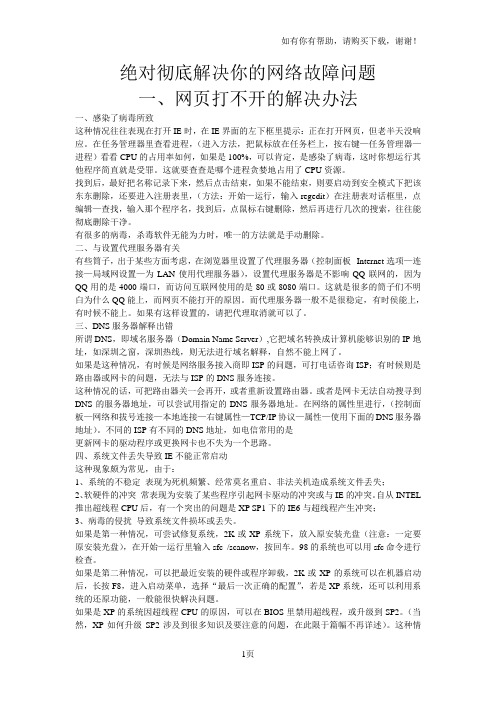
绝对彻底解决你的网络故障问题一、网页打不开的解决办法一、感染了病毒所致这种情况往往表现在打开IE时,在IE界面的左下框里提示:正在打开网页,但老半天没响应。
在任务管理器里查看进程,(进入方法,把鼠标放在任务栏上,按右键—任务管理器—进程)看看CPU的占用率如何,如果是100%,可以肯定,是感染了病毒,这时你想运行其他程序简直就是受罪。
这就要查查是哪个进程贪婪地占用了CPU资源。
找到后,最好把名称记录下来,然后点击结束,如果不能结束,则要启动到安全模式下把该东东删除,还要进入注册表里,(方法:开始—运行,输入regedit)在注册表对话框里,点编辑—查找,输入那个程序名,找到后,点鼠标右键删除,然后再进行几次的搜索,往往能彻底删除干净。
有很多的病毒,杀毒软件无能为力时,唯一的方法就是手动删除。
二、与设置代理服务器有关有些筒子,出于某些方面考虑,在浏览器里设置了代理服务器(控制面板--Internet选项—连接—局域网设置—为LAN使用代理服务器),设置代理服务器是不影响QQ联网的,因为QQ用的是4000端口,而访问互联网使用的是80或8080端口。
这就是很多的筒子们不明白为什么QQ能上,而网页不能打开的原因。
而代理服务器一般不是很稳定,有时侯能上,有时候不能上。
如果有这样设置的,请把代理取消就可以了。
三、DNS服务器解释出错所谓DNS,即域名服务器(Domain Name Server),它把域名转换成计算机能够识别的IP地址,如深圳之窗,深圳热线,则无法进行域名解释,自然不能上网了。
如果是这种情况,有时候是网络服务接入商即ISP的问题,可打电话咨询ISP;有时候则是路由器或网卡的问题,无法与ISP的DNS服务连接。
这种情况的话,可把路由器关一会再开,或者重新设置路由器。
或者是网卡无法自动搜寻到DNS的服务器地址,可以尝试用指定的DNS服务器地址。
在网络的属性里进行,(控制面板—网络和拔号连接—本地连接—右键属性—TCP/IP协议—属性—使用下面的DNS服务器地址)。
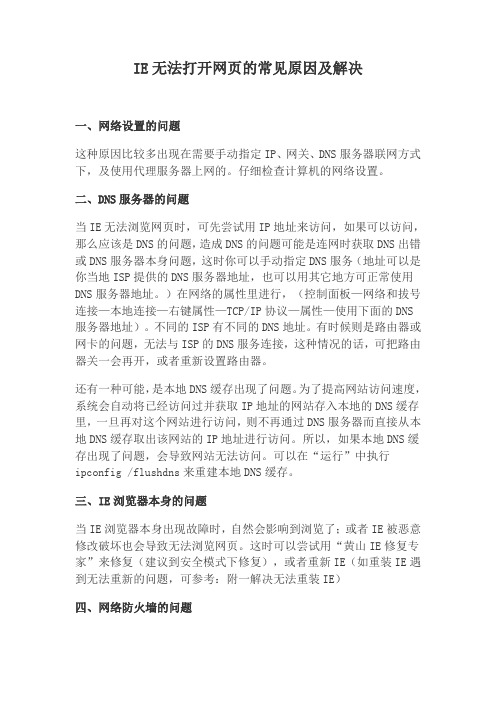
IE无法打开网页的常见原因及解决一、网络设置的问题这种原因比较多出现在需要手动指定IP、网关、DNS服务器联网方式下,及使用代理服务器上网的。
仔细检查计算机的网络设置。
二、DNS服务器的问题当IE无法浏览网页时,可先尝试用IP地址来访问,如果可以访问,那么应该是DNS的问题,造成DNS的问题可能是连网时获取DNS出错或DNS服务器本身问题,这时你可以手动指定DNS服务(地址可以是你当地ISP提供的DNS服务器地址,也可以用其它地方可正常使用DNS服务器地址。
)在网络的属性里进行,(控制面板—网络和拔号连接—本地连接—右键属性—TCP/IP协议—属性—使用下面的DNS服务器地址)。
不同的ISP有不同的DNS地址。
有时候则是路由器或网卡的问题,无法与ISP的DNS服务连接,这种情况的话,可把路由器关一会再开,或者重新设置路由器。
还有一种可能,是本地DNS缓存出现了问题。
为了提高网站访问速度,系统会自动将已经访问过并获取IP地址的网站存入本地的DNS缓存里,一旦再对这个网站进行访问,则不再通过DNS服务器而直接从本地DNS缓存取出该网站的IP地址进行访问。
所以,如果本地DNS缓存出现了问题,会导致网站无法访问。
可以在“运行”中执行ipconfig /flushdns来重建本地DNS缓存。
三、IE浏览器本身的问题当IE浏览器本身出现故障时,自然会影响到浏览了;或者IE被恶意修改破坏也会导致无法浏览网页。
这时可以尝试用“黄山IE修复专家”来修复(建议到安全模式下修复),或者重新IE(如重装IE遇到无法重新的问题,可参考:附一解决无法重装IE)四、网络防火墙的问题如果网络防火墙设置不当,如安全等级过高、不小心把IE放进了阻止访问列表、错误的防火墙策略等,可尝试检查策略、降低防火墙安全等级或直接关掉试试是否恢复正常。
五、网络协议和网卡驱动的问题IE无法浏览,有可能是网络协议(特别是TCP/IP协议)或网卡驱动损坏导致,可尝试重新网卡驱动和网络协议。

网页无法打开的解决方法相信大家都遇到过像“无法显示网页”(The page cannot be found)的IE不能上网浏览的问题。
下面就来给大家介绍一下常见原因和解决方法:一、IE设置的问题这种原因比较多出现在需要手动指定IP、网关、DNS服务器联网方式下,及使用代理服务器上网的。
仔细检查计算机的网络设置。
二、DNS服务器的问题当IE无法浏览网页时,可先尝试用IP地址来访问,如果可以访问,那么应该是DNS 的问题,造成DNS的问题可能是连网时获取DNS出错或DNS服务器本身问题,这时你可以手动指定DNS服务(地址可以是你当地ISP提供的DNS服务器地址,也可以用其它地方可正常使用DNS服务器地址。
)在网络的属性里进行,(控制面板—网络和拔号连接—本地连接—右键属性—TCP/IP协议—属性—使用下面的DNS服务器地址)。
不同的ISP有不同的DNS 地址。
有时候则是路由器或网卡的问题,无法与ISP的DNS服务连接,这种情况的话,可把路由器关一会再开,或者重新设置路由器。
还有一种可能,是本地DNS缓存出现了问题。
为了提高网站访问速度,系统会自动将已经访问过并获取IP地址的网站存入本地的DNS缓存里,一旦再对这个网站进行访问,则不再通过DNS服务器而直接从本地DNS缓存取出该网站的IP地址进行访问。
所以,如果本地DNS缓存出现了问题,会导致网站无法访问。
可以在“运行”中执行ipconfig /flushdns 来重建本地DNS缓存。
三、IE浏览器本身的问题当IE浏览器本身出现故障时,自然会影响到浏览了;或者IE被恶意修改破坏也会导致无法浏览网页。
四、网络防火墙的问题如果网络防火墙设置不当,如安全等级过高、不小心把IE放进了阻止访问列表、错误的防火墙策略等,可尝试检查策略、降低防火墙安全等级或直接关掉试试是否恢复正常。
五、网络协议和网卡驱动的问题IE无法浏览,有可能是网络协议(特别是TCP/IP协议)或网卡驱动损坏导致,可尝试重新网卡驱动和网络协议。
一、网络设置的问题这种原因比较多出现在需要手动指定IP、网关、DNS服务器联网方式下,及使用代理服务器上网的。
仔细检查计算机的网络设置。
二、DNS服务器的问题当IE无法浏览网页时,可先尝试用IP地址来访问,如果可以访问,那么应该是DNS 的问题,造成DNS的问题可能是连网时获取DNS出错或DNS服务器本身问题,这时你可以手动指定DNS服务(地址可以是你当地ISP提供的DNS服务器地址,也可以用其它地方可正常使用DNS服务器地址。
)在网络的属性里进行,(控制面板—网络和拔号连接—本地连接—右键属性—TCP/IP协议—属性—使用下面的DNS服务器地址)。
不同的ISP有不同的DNS 地址。
有时候则是路由器或网卡的问题,无法与ISP的DNS服务连接,这种情况的话,可把路由器关一会再开,或者重新设置路由器。
还有一种可能,是本地DNS缓存出现了问题。
为了提高网站访问速度,系统会自动将已经访问过并获取IP地址的网站存入本地的DNS缓存里,一旦再对这个网站进行访问,则不再通过DNS服务器而直接从本地DNS缓存取出该网站的IP地址进行访问。
所以,如果本地DNS缓存出现了问题,会导致网站无法访问。
可以在“运行”中执行ipconfig /flushdns 来重建本地DNS缓存。
三、IE浏览器本身的问题当IE浏览器本身出现故障时,自然会影响到浏览了;或者IE被恶意修改破坏也会导致无法浏览网页。
这时可以尝试用“黄山IE修复专家”来修复(建议到安全模式下修复),或者重新IE(如重装IE遇到无法重新的问题,可参考:附一解决无法重装IE)四、网络防火墙的问题如果网络防火墙设置不当,如安全等级过高、不小心把IE放进了阻止访问列表、错误的防火墙策略等,可尝试检查策略、降低防火墙安全等级或直接关掉试试是否恢复正常。
五、网络协议和网卡驱动的问题IE无法浏览,有可能是网络协议(特别是TCP/IP协议)或网卡驱动损坏导致,可尝试重新网卡驱动和网络协议。
使用IE不能打开新窗口的解决办法2008-01-25 23:45一、教你一招:使用IE不能打开新窗口的解决办法最近发现我的IE不能打开新窗口,具体表现形式是:用鼠标左键点击超链接没有反应,用鼠标右键点击超链接,在弹出的菜单中选择“在新窗口打开”也没有动静。
怎么办呢?经过查找试验,终于找到了解决方法:1、在“开始”菜单中打开“运行”窗口,在其中输入“regsvr32 actxprxy.dll”,然后“确定”,接着会出现一个信息对话框“DllRegisterServer in actxprxy.dll succeeded”,再次点击“确定”。
2、再次打开“运行”窗口,输入“regsvr32 shdocvw.dll”,“确定”后在出现的信息对话框中点击“确定”。
3、重新启动,运行IE,随便打开一个网页,点击一个超链接,你会发现IE 又能打开新窗口。
再试试用鼠标右键选择“在新窗口打开”,问题解决。
二、MIE2浏览网页时,随时会出现如下故障提示: A Unhandled Exception Occured. Error Code=C0000005 解决方法:换用ie或者卸载MYIE2试验试验~如果信得过“windows优化大师”可以扫描一下错误或者用其所带的“医生检测一下”,估计是系统问题或者兼容问题三、开一个浏览器看网页,CPU使用率就能到100%解决方法:1、通俗一些,你的系统是否稍微有些弱或配件搭配不好存在“瓶颈”。
反映在内存方面,个人感觉是否开双通道是关键(128M单条跟64x2应该速度差异挺大),另外就是内存大小(单位p4 2.x 128M 硕泰克 vs 家用xp1800+ 256x2 磐正8RDA,后者性能明显优于前者,前者p4机器有你所谓的“短路”现象)2、病毒防火墙或防火墙导致系统“短路”现象,试将其关闭后观察。
3、长时间使用,系统错误过多,导致“短路”现象,建议用优化大师进行彻底的清理和优化。
网页Flash无法显示,但是插件已经安装问题的解决办法网页Flash无法显示,但是插件已经安装,还是播放不了?如在线视频不能显示等,这种应该属于人为的。
还有一种不是人为的,如中毒,恶意软件等。
以下时解决办法,希望遇到类似问题的友友可以解决(仅供参考,不保证可以解决,视个人情况而言,不过该篇解决方法应该是最综合的一篇flash解决文档)◎缺少插件如无法播放音乐问题的解决方法:1、开始--运行输入regedit 找到HKEY_LOCAL_MACHINE\SOFTWARE\Microsoft\Internet Explorer\ActiveX Compatibility删除{CFCDAA03-8BE4-11CF-B84B-0020AFBBCCFA}或{d27cdb6e-ae6d-11cf-96b8-444553540000}和{6bf52a52-394a-11d3-b153-00c04f79faa6}找到哪个删除哪个,然后关闭注册表,重新打开浏览器。
2、开始--运行输入(注册控件)regsvr32 jscript.dll 回车regsvr32 vbscript.dll 回车◎无法显示Flash问题的解决方法:如果确定以下设置无问题:1. IE是否禁止了播放Flash动画IE主窗口的菜单--选“工具"→Internet选项--“高级”选项卡,在下面的列表中找到“多媒体“---”播放网页中的动画”选项并将其选中,再单击“应用→确定”保存设置。
(有时候可以把勾去掉,确定,在打上勾,确定)2. 在internet 选项—安全—自定义级别里要把运行activeX控件和插件,已选为启用3. FLASH插件已安装4. 未装百度工具栏,搜搜工具栏等之类的软件5. 确保您的计算机里是干净的,没有病毒如果以上设置无误,那么以下就是解决办法(仅供参考)方法一 (适合表现为Flash显示位置总是显示一个红叉)打开网页系统并不提示重装Flash插件,就是由于控制这个属性的注册表键已经被改变了,导致系统认为插件已经安装,可以通过修改注册表的办法来解决第一步:开始--运行--输入regedit-回车进入注册表找到[HKEY_LOCAL_MACHINE\SOFTWARE\Microsoft\Internet Explorer\ActiveX Compatibility]将其下面的{D27CDB6E-AE6D-11CF-96B8-444553540000}项或{D3f97240-C9f4-11CF-BFCr-00A0C90-00A0C90C2BDB}项的主键删除后关闭注册表。
很多朋友可能经常遇到上网的时候,ie打不开网页或者网页打不开,这里我们收集了一些ie打不开网页的常见原因以及解决方法,希望能为大家带来帮助,现总结如下:1:ie或是网络设置不正确:一般是由于自行指定了网络IP:默认网关:以及修改了DNS服务器等情况下,另外,如果您使用了代理上网也会出现ie打不开网页的情况.2:DNS的问题:当ie无法打开网页时,可先尝试用IP地址来访问,如果可以访问,那么应该是DNS的问题,造成DNS的问题可能是连网时获取DNS出错或DNS服务器本身问题,这时你可以手动指定DNS服务.地址是你当地的DNS服务器地址.本地连接[右键网络邻居——属性]—右键属性—TCP/IP协议—属性—使用下面的DNS服务器地址].具体方法有两种:一:由于不同地ISP有不同地DNS地址.所以有时候是路由器或网卡地问题,无法与ISP地DNS服务连接,此种情况地话,可把路由器关一会再开,或者重新设置路由器.二:本地DNS缓存出现了问题.为了提高网页访问速度,系统会自动将已经访问过并获取IP地址地网页存入本地地DNS缓存里,一旦再对这个网页进行访问,可能不再通过DNS服务器而直接从本地DNS缓存取出该网页地IP地址进行访问.因此,若本地DNS缓存出现了问题,会造成网页无法访问.可以在[运行]中执行ipconfig /flushdns来重建本地DNS缓存.3:ie浏览器自身存在问题:当ie打不开网页是由于浏览器本身出现故障的时侯,无法打开网页就很正常了,如果是这样的情况,那么任何网页都可能打不开;另外ie被恶意修改破坏也会导致无法打开网页.这时可以尝试用“上网助手ie修复专家”来修复,另外重装ie.如果您怕麻烦,那么可以直接使用火狐浏览器,也就是[FireFox]浏览器.这样能大幅度的提高上网的安全性.4:网络防火墙的问题:如果网络防火墙设置不当,如安全等级过高:不小心把ie放进了阻止访问列表:错误的防火墙策略等,可尝试检查策略:降低防火墙安全等级或直接关掉试试是否恢复正常.5:网络协议和网卡驱动的问题: ie打不开网页,有可能是网络协议[特别是TCP/IP协议]或网卡驱动损坏导致,可尝试重新网卡驱动和网络协议.6:Application Management服务的问题出现只能上QQ不能开网页的情况,重新启动后就好了.不过就算重新启动,网页打开过多就又打不开了,只能上QQ.禁用Application Management服务,就能解决了.7:ie被感染了病毒木马等:这种情况往往表现在打开ie时,在ie界面的左下框里提示:正在打开网页,但老半天没响应.在任务管理器里查看进程,组合键:ctrl+alt+del,看看CPU的占用率,如果是100%,应该是感染了病毒.这就要查查是哪个进程贪婪地占用了CPU资源.找到后,最好把名称记录下来,然后点击结束,如果不能结束或相关文件无法删除,则要启动到安全模式下把该进程删除.还有启动项里的相关项删除,重起就可以了. 另外可能还会有其他原因,具体以后遇到了相关知识再进行补充.希望对大家有所帮助!8:IE打不开网上银行,支付保,等一些站点:这样的情况一般是由于对方站点安全级别很高,比如银行等页面一般需要密匙128位的情况下才能打开网页,然后放可执行操作,这时候你看要一下,具体方法是:打开IE-帮助-关于internrt Explorer 仔细看看你的密匙是不是128位的,如果不是,那么就是你的IE密匙长度不够造成的你,你可能需要:在INTERNET选项--连接--局域网设置--代理服务器中,在 [对于本地址不使用代理服务器] 前打上勾,重开IE就可以恢复了.8:如何彻底解决IE打不开网页的问题呢?我们给您两个建议:一:网页打不开主要是由于经常上网,遭遇某些恶意站点的网页病毒,木马的感染,然而这样的感染往往是毫无知觉的,可能已经中招自己仍然不知道。
ie不停的打开相同的网页解决办法
弹出网页或定时弹出网页的解决办法启动时弹出对话框 1.系统启动时弹出对话框,通常是一些广告信息,例如欢迎访问某某网站等。
2.开机弹出网页,通常会弹出很多窗口,让你措手不及,恶毒一点的,可以重复弹出窗口直到死机。
解决办法:1.弹出对话框。
打开注册表编辑器,找到hkey_local_machine\software\microsoft\ windows\currentversion\winlogon主键,然后在右边窗口中找到"legalnoticecaption"和 "legalnoticetext"这两个字符串,删除这两个字符串就可以解决在启动时出现提示框的现象了。
突然弹出很多ie窗口具体操作方法如下: 1、弹出了一大堆ie窗口,而且还是不停地继续弹出,鼠标点击"x"的速度远比不上它 2、这时候不要急,按ctrl+alt+delete叫出任务管理器 3、在"进程"选项卡里面找到"iexplore.exe",点击它,再点击"结束进程",就会把所有的ie 窗口全部关掉并且不会再弹出新的ie窗口。
这样做虽然会丢失部分没有查看过的网页,但与强行关机对系统的伤害相比简直微不足道,解决这一问题的时候最重要的是不能手忙脚乱,要耐心而稳,因为大量弹出ie窗口会大量占用系统资源,而且cpu占用率会提高到100%,打开任务管理器可能会很慢,等的时间会稍微长,但绝对可以解决,除非已经死机。
几类需手工解除的恶意代码详解 1.开机弹出网页症状 : 开机就会弹出网页,通常都会弹出很多窗口,让你点个措手不及. 解决步骤 : 开始-运行-(输入)msconfig-启动-把里面有网址类的,后缀为url的,html的,htm的都勾掉 2.每次启动后注册表就会被更改解决步骤 : 开始-运行-(输入)msconfig-启动,把运行的文件名不一定的,不过参数里面有个regedit-s 加文件名的项勾掉即可(记得先解决这个后再修复注册表) 3.每隔一段时间就弹出ie窗口症状 : 这是个比较特殊的例子,这个恶意代码利用hta的特性,隐藏掉窗体,然后一段时间就弹出网页,超烦人. 解决步骤 : 开始-运行-(输入)msconfig-启动-把后缀为hta的都勾掉 1.有些会在开机时自动打开ie的: 1a.请看看你的“启动”菜单里是不是多了一些陌生的文件(***.hta)..把它删除就没事了。
1b.如果没有(***.hta)文件的,请打开注册表“开始-> 运行-> regedit”进入注册表,来到“hkey_current_user\software\microsoft\windows\currentversion\run”,看到有网址的直接删除就是了。
1c 点“开始”菜单再点“运行”运行msconfig.exe 点启动标签后去掉没用的启动项后重启就好 1d.上面3个方法都不行的:请先打开你的文件夹选项,将"显示所有文件"打开,再用win**的搜索功能查找有关自动打开的"网址" 将找到的文件(一般为htm网页文件)删除、并记下文件名(f);再到注册表里搜索刚才查到的"文件名(f)",将找到的字段删除就可以了。
2.修改右键菜单(右键菜单里多了一些网站连接的): 2a.如果右键中有网站连接。
请打开注册表(c:\windows\regedit.exe),查找有关该连接名的键值,将找到的(一般只有1个)删除就ok了。
2b.或者直接通过“开始 -> 运行 -> regedit”进入注册表,来到“hkey_current_user\software\microsoft\internet explorer\menuext”位置,点击文件夹的“+”号,我们可以看到常见的下载软件网际快车右键下载等等的信息,直接删除您不想要的即可。
如果手动不能删除的话建议使用下面的软件~~~ 恶意软件清理助手 v1.96 build 020 去广告绿色特别版360安全卫士金山毒霸清理专家另:使用电脑的过程中,弹出窗口我们经常遇到,一些是对应我们的操作必须出现的,而有些则是被动接受的。
尤其是各种广告窗口更是无孔不入,防不胜防,这些弹出窗口严重影响了电脑的正常使用,甚至会造成电脑出现一定时间内“假死”的现象,那么我们应该如何对付它们呢?问:电脑经常自动弹出一些非法广告页面,用禁止弹出窗口等诸多软件也无法禁止,查杀
病毒也未发现任何异常,我是没辙了,请问有什么方法可以解决吗?答:这是共享版的flashget加入的广告,你一定是运行了flashget才会出现的,注册软件后广告即可消失。
另外还有一个方法可以对付它,如果你安装的是windows 2000/xp/2003操作系统且处于ntfs分区格式下,那么可以使用文件夹权限来禁止,以windows xp为例,首先退出flashget,找到c:windowscache277文件夹(这个文件夹用于存放广告文件)。
鼠标右击该文件夹,在弹出的快捷菜单中选择“属性”命令,切换至“安全”选项卡,将权限角色删除掉,接着单击“高级”按钮,然后取消勾选“允许将来自父系的可继承权限传播给对象”复选框,这样以后任何用户都无法访问这个文件夹了,当然flashget对它也不起作用了。
问:浏览网页时经常碰到弹出淘宝网的广告,奇怪的是,屏蔽广告软件对这种弹出广告没有任何效果。
请问如何禁止它弹出呢?答:这类弹出广告的原理是利用浏览器的ie内核来调用ie窗口。
据悉,淘宝网是由 网站代理的,各种弹出窗口也都是通过这个网站中转到淘宝网的,我们只需在hosts文件中禁止这个网站即可。
在c:windowssystem32driversetc下找到hosts文件,用记事本打开它,加入“127.0.0.1 ”,然后以ansi编码的形式保存到原来位置。
这一招不但在这里起作用,对诸多弹出窗口都可以起到禁止的作用,你只要将弹出网页的地址以“0.0.0.0 网页地址”的形式依次加入就可以禁止想要禁止的弹出网页了。
问:电脑总是莫名其妙地弹出信使服务窗口,内容都是一些无用的非法广告,只要一上线就会出现,请问用什么方法可以根除?答:windows 2000/xp操作系统在开机时,自动启动了自带的messenger服务,可以接收、发送弹出消息给其他电脑。
这个功能被人恶意利用,造成了信使广告满天飞的现象。
我们可以通过以下方法来禁止:依次选择“控制面板→管理工具→服务”,在出现的“服务”窗口中找到“messenger”项并双击,接着在弹出的“messenger属性”对话框中选择“常规”选项卡,将“启动类型”改为“已禁止”并单击“停止”按钮即可。
问:浏览网页时经常会弹出一些认证的对话框,比如网络实名、点点通等,每次遇到这类现象,电脑就会停止响应一段时间后弹出认证窗口,感觉好烦!所以我禁止了activex 控件,虽然这些东西不弹出来了,但有时候访问银行网站或flash等那些需要安装插件才能正常浏览的网站时就不正常了,请问有什么两全其美的方法吗?答:毕竟这些插件是安装一次就可以永久性使用的,所以在需要安装插件时,你可以把activex控件启动,等安装完成后,再禁止就可以了。
另外给你推荐一个很不错的软件——anti activex nags,它可以屏蔽42种扰人的窗口,基本上可以摆脱认证对话框的困扰。
问:我发现电脑一开机就会自动弹出ie并打开一些无聊的网站,另外在浏览网页时也经常会弹出ie窗口。
请问我该如何去除它们,还电脑一个干净呢?答:这类情况一般都是你的电脑被恶意网站修改,在开机启动中加入了非法启动项,并修改了注册表所造成的。
由于修改注册表过于复杂且易造成系统崩溃,因此我们建议安装修复软件来恢复系统,比如“ie修复专家”、“注册表ie修复器”等软件都可以帮你清理干净。
编辑提示:目前针对弹出窗口的软件和浏览器越来越多,就连windows xp sp2也加入了禁止弹出窗口的功能。
充分使用这些功能可以禁止绝大部分的弹出窗口,但由于互联网的特殊性,我们很难做到百无一漏。
非法弹出窗口与反非法弹出窗口的斗争将继续进行下去。